Klicanje drugega uporabnika aplikacije Dynamics 365 Remote Assist za mobilne naprave iz aplikacije Dynamics 365 Remote Assist za mobilne naprave
Tehniki, ki uporabljajo Microsoft Dynamics 365 Remote Assist za mobilne naprave, lahko zdaj kličejo druge tehnike, ki tudi uporabljajo Dynamics 365 Remote Assist za mobilne naprave, in sodelujejo z njimi. Ta članek prikazuje, kako potekajo klici na štiri oči. Za različne primere uporabe mobilne aplikacije si oglejte naslednje članke:
- Sodelovanje s sodelavci z namizno aplikacijo Microsoft Teams ali aplikacijo Teams za mobilne naprave
- Sodelovanje v skupinskih klicih
Predpogoji
Prejemniki klicev z mobilno napravo s sistemom iOS v njej ne smejo imeti nameščene aplikacije Microsoft Teams. Prejemniki klicev z mobilno napravo s sistemom Android morajo za odgovor na izbrati Remote Assist Mobile, in sicer tako, da onemogočijo obvestila o klicih za Teams za mobilne naprave.
Tehniki morajo imeti brezplačen preskus ali naročnino za Dynamics 365 Remote Assist.
Oddaljeni sodelavci morajo imeti brezplačen preskus ali naročnino za Dynamics 365 Remote Assist in brezplačen preskus ali naročnino za Microsoft Teams. Preberite, kako Dynamics 365 Remote Assist nastaviti z aplikacijo Teams za namizne naprave in aplikacijo Teams za mobilne naprave.
Klicanje drugega uporabnika aplikacije Dynamics 365 Remote Assist za mobilne naprave
V telefonu ali tabličnem računalniku s sistemom iOS ali Android zaženite Dynamics 365 Remote Assist in se vpišite vanj.
Poiščite ime oddaljenega sodelavca.
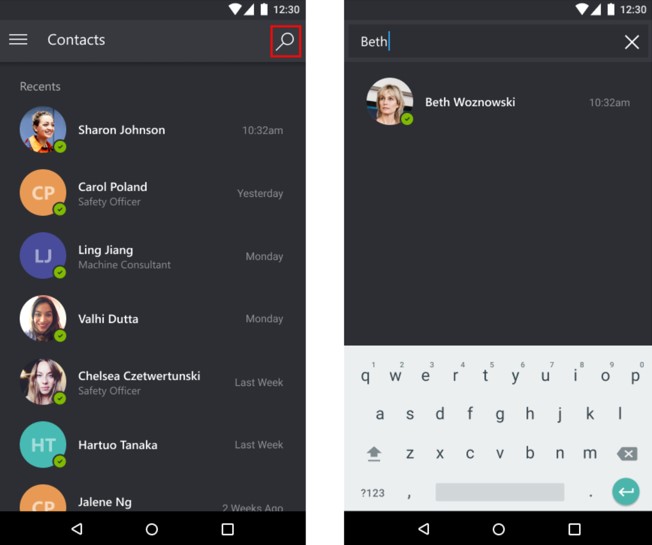
Izberite ime oddaljenega sodelavca in nato še Vzpostavitev klica.
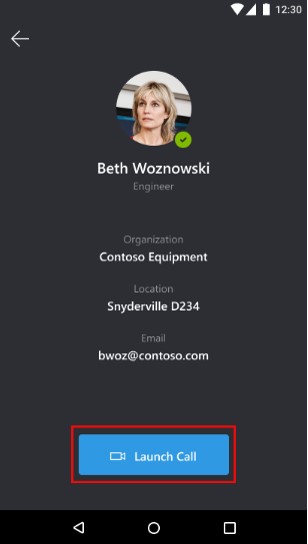
Opomba
Če oddaljeni sodelavec klic prejme v mobilni napravi s sistemom iOS, v kateri ima nameščeno tako aplikacijo Dynamics 365 Remote Assist za mobilne naprave kot tudi Teams za mobilne naprave, lahko klic sprejme samo v aplikaciji Teams za mobilne naprave.
Če oddaljeni sodelavec klic sprejme v aplikaciji Remote Assist za mobilne naprave, je tehnikov vir videa v živo prikazan na zaslonu naprave oddaljenega sodelavca.
Tehnik Oddaljeni sodelavec 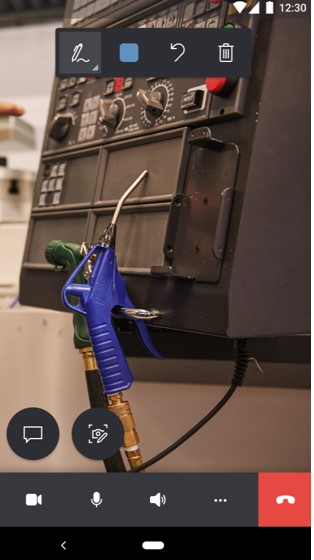
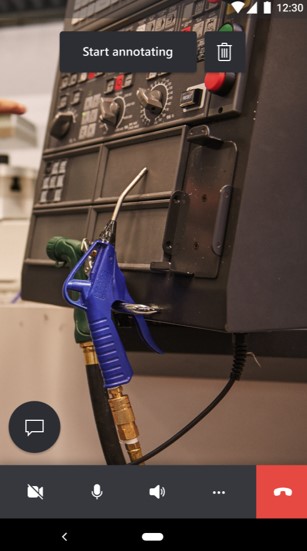
Če želi oddaljeni sodelavec svoje okolje dati v skupno rabo, lahko izbere gumb Več in nato možnost Začetek skupne rabe prostora in opomb.
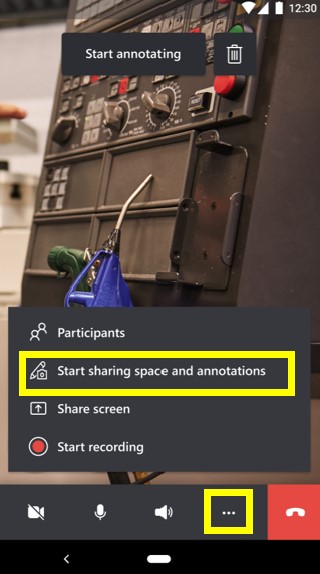
Ko začne oddaljeni sodelavec deliti svoj prostor, si lahko tehnik ogleda prostor oddaljenega sodelavca tako, da izbere možnost Preklop med pogledi.

Vsak udeleženec klica lahko doda opombe neposredno v okolje v skupni rabi (svoje okolje) ali tako, da izbere možnost Začni dodajanje opomb.
Opomba
Potem ko oddaljeni sodelavec izbere možnost Začni dodajanje opomb, lahko doda opombe v mešani resničnosti na zamrznjeno sličico deljenega okolja. Ko izbere gumb s kljukico, se opomba pojavi v tehnikovem okolju v skupni rabi.
Tehnik Oddaljeni sodelavec 

Tehnik lahko z orodno vrstico s kontrolniki za klic preklopi med videoklicem in klicem samo z zvokom, znova vklopi svoj mikrofon, vklopi/izklopi zvočnik ali konča klic.

Če tehnik v orodni vrstici s kontrolniki za klic izbere gumb Več, lahko doda udeležence, da svoj prostor in opombe ali svoj zaslon v skupno rabo ali snema klic.
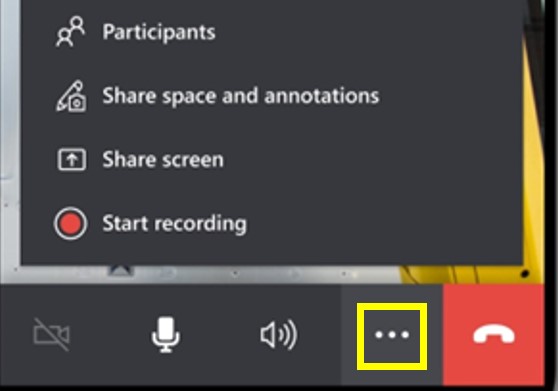
Udeleženci lahko med klicem zajemajo in dodajajo opombe na posnetke, pošiljajo sporočila, delijo datoteke z drugimi in še več.
Povratne informacije
Kmalu na voljo: V letu 2024 bomo ukinili storitev Težave v storitvi GitHub kot mehanizem za povratne informacije za vsebino in jo zamenjali z novim sistemom za povratne informacije. Za več informacij si oglejte: https://aka.ms/ContentUserFeedback.
Pošlji in prikaži povratne informacije za